デプロイメント USB デバイスの作成
-
ウィザードを起動して[新規デプロイメント USB デバイスの作成]をクリックします。
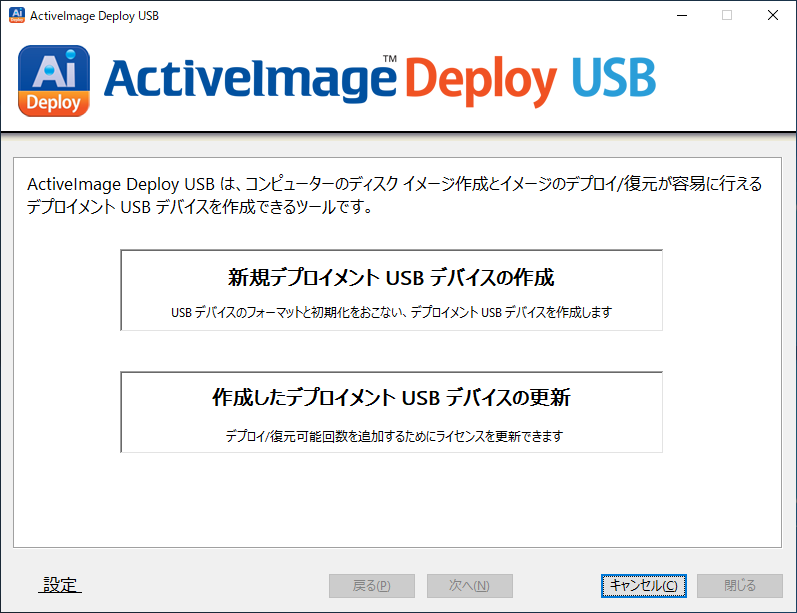
-
動作環境の設定を行います。
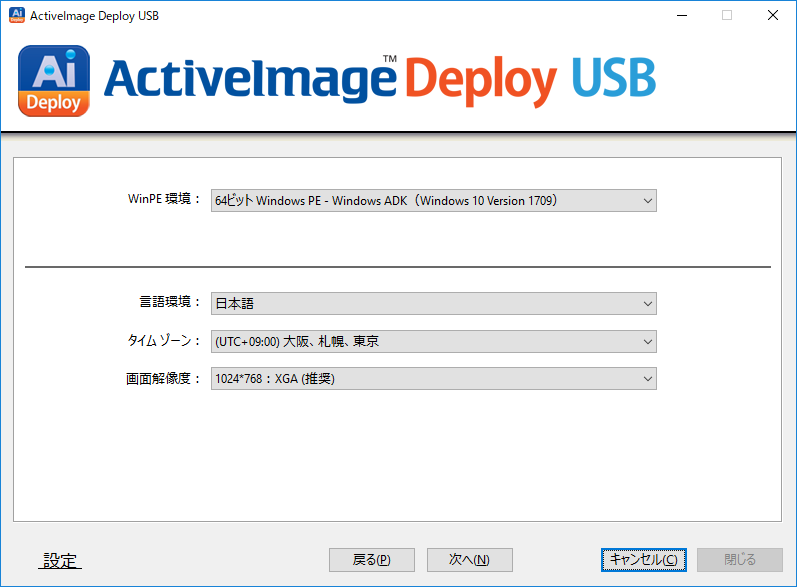
-
WinPE 環境
バックアップ、デプロイ/復元を実行する起動環境のベースとなる Windows PE 環境です。
64ビット環境は、64ビット OS でのみ選択可能です。 -
言語環境、タイムゾーン、解像度
設定した状態で起動環境が起動します。
[次へ]をクリックします。
-
-
起動環境に組み込むデバイスドライバーを指定します。
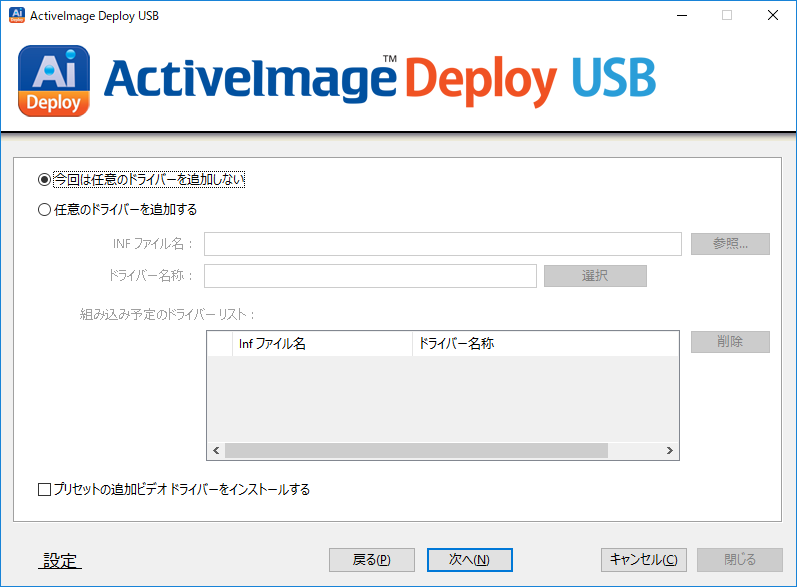
起動環境のベースとなる Windows PE に含まれる標準ドライバーで対応できないデバイスがデプロイ対象のコンピューターで使用されている場合は、ここで組み込むドライバーを指定してください。
ドライバーは指定した Windows PE バージョンに対応するものを指定してください。
[次へ]をクリックすると、ここまでの設定内容が表示されます。
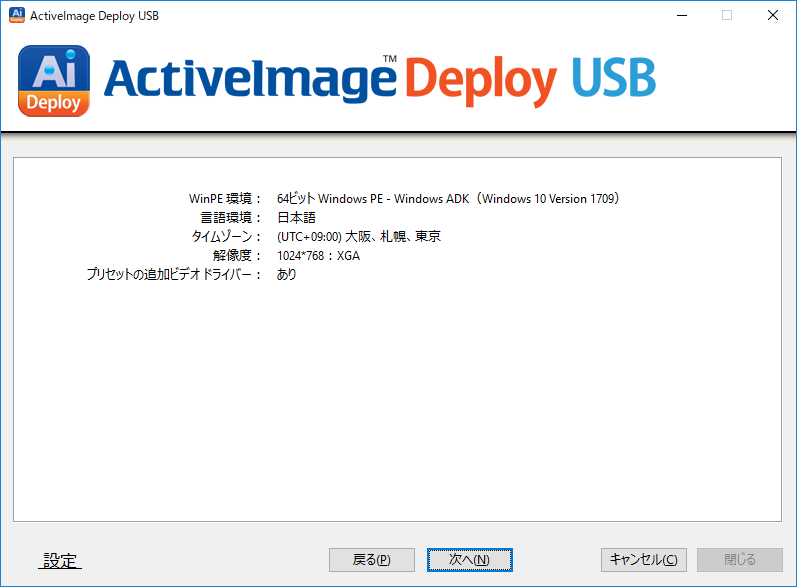
内容を確認して[次へ]をクリックします。
-
作成するデプロイメント USB デバイスのタイプを指定します。
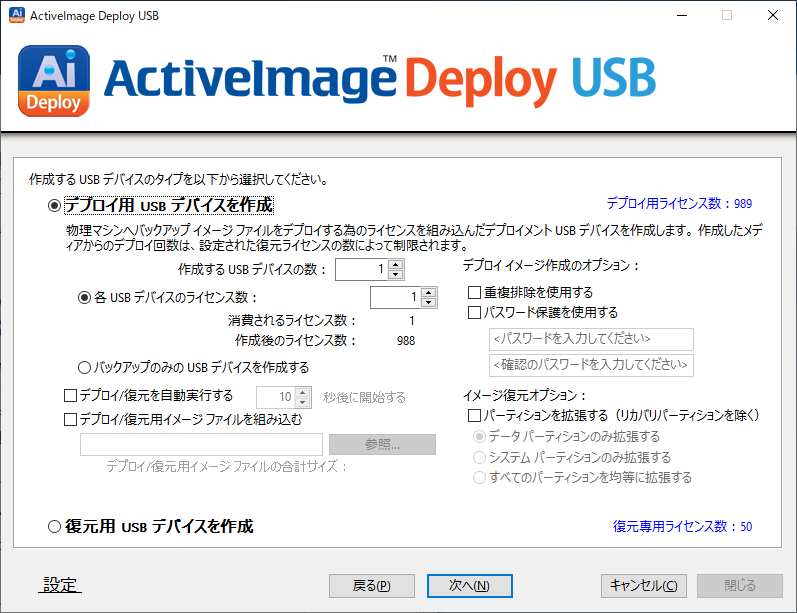
-
デプロイ用 USB デバイスを作成
デプロイ元コンピューターのイメージ作成とそのイメージのデプロイ/復元ができるデバイスを作成します。
USB デバイスは無制限に作成できますが、イメージのデプロイ/復元回数は組み込まれたライセンスによって制限されます。
[バックアップのみの USB デバイスを作成する]を選択した場合は、デプロイ/復元ライセンスを消費せずにバックアップのみ実行可能な USB デバイスを作成できます。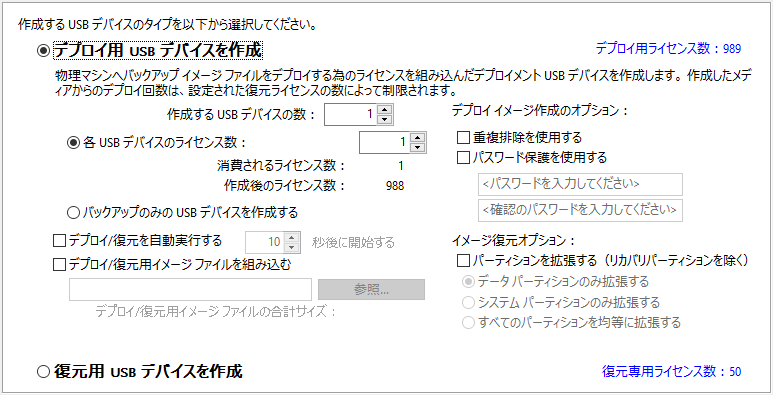
-
デプロイ/復元を自動実行する
作成した USB デバイスから起動した後、指定した時間の経過後にデプロイ/復元を自動的に開始します。 -
デプロイ/復元用イメージを組み込む
デプロイ/復元に使用するイメージをあらかじめ組み込んで USB デバイスを作成します。 -
重複排除を利用する
デプロイ イメージの作成に重複排除を利用する場合は選択してください。 -
パスワード保護を利用する
デプロイイメージをパスワードで保護する場合は選択してください。
任意の文字列を設定してください。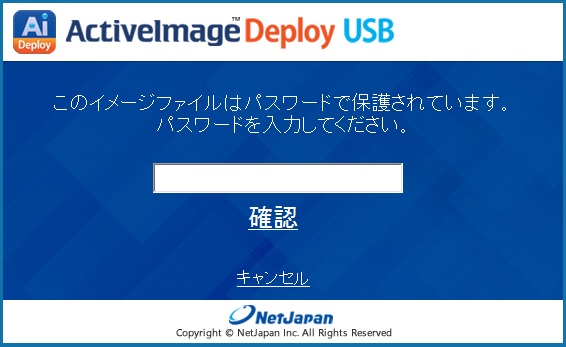
イメージをパスワードで保護した場合、復元時にパスワード入力の画面が表示されます。
復元するパーティション サイズを拡張する場合は以下を選択してください。パーティション拡張のオプションを選択できます。リカバリ パーティションには適用されません。
-
データ パーティションのみを拡張する
システム パーティション後方のデータ パーティションのみを拡張します。 -
システム パーティションのみ拡張する
システムパーティションのみを拡張します。 -
すべてのパーティションを均等に拡張する
すべてのパーテションを均等に拡張します。システム パーティションの前方にあるパーティションには適用されません。
デプロイ用 USB デバイスで作成したイメージ ファイルは、デバイス内の2番目のボリューム(ImageFile)に保存されています。このイメージ ファイルを組み込む場合は、ディスクの管理でボリュームにドライブ レターを割り当ててから指定してください。
-
-
復元用 USB デバイスを作成
既存のイメージを組み込んだ、復元のみが可能なデバイスを作成します。作成時は復元に使用するイメージを指定する必要があります。
イメージの復元は無制限にできますが、USB デバイスの作成数はライセンスにより制限されます。Deploy USB Plus のライセンスを購入した場合のみ選択可能です。
選択したイメージがパスワード保護されている場合は、復元時にパスワード入力の画面が表示されます。
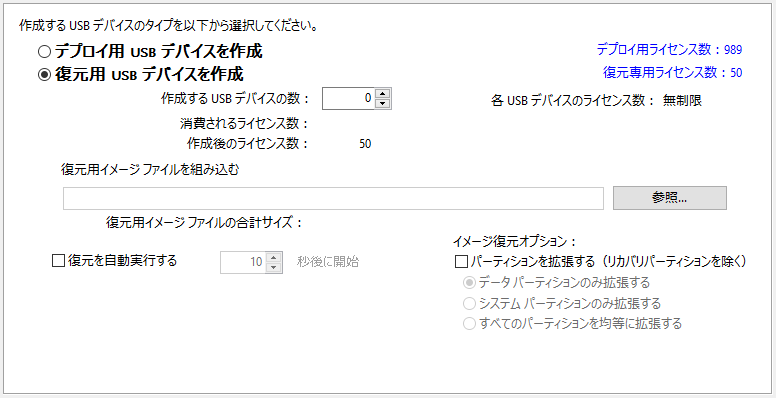
- 復元を自動実行する
作成した USB デバイスから起動した後、指定した時間の経過後に復元を自動的に開始します。
復元するパーティション サイズを拡張する場合は以下を選択してください。パーティション拡張のオプションを選択できます。リカバリ パーティションには適用されません。
-
データ パーティションのみを拡張する
システム パーティション後方のデータ パーティションのみを拡張します。 -
システム パーティションのみ拡張する
システムパーティションのみを拡張します。 -
すべてのパーティションを均等に拡張する
すべてのパーテションを均等に拡張します。システム パーティションの前方にあるパーティションには適用されません。
デプロイ用 USB デバイスで作成したイメージ ファイルは、デバイス内の2番目のボリューム(ImageFile)に保存されています。このイメージ ファイルを組み込む場合は、ディスクの管理でボリュームにドライブ レターを割り当ててから指定してください。
- 復元を自動実行する
[次へ]をクリックします。
-
-
USB デバイスを指定
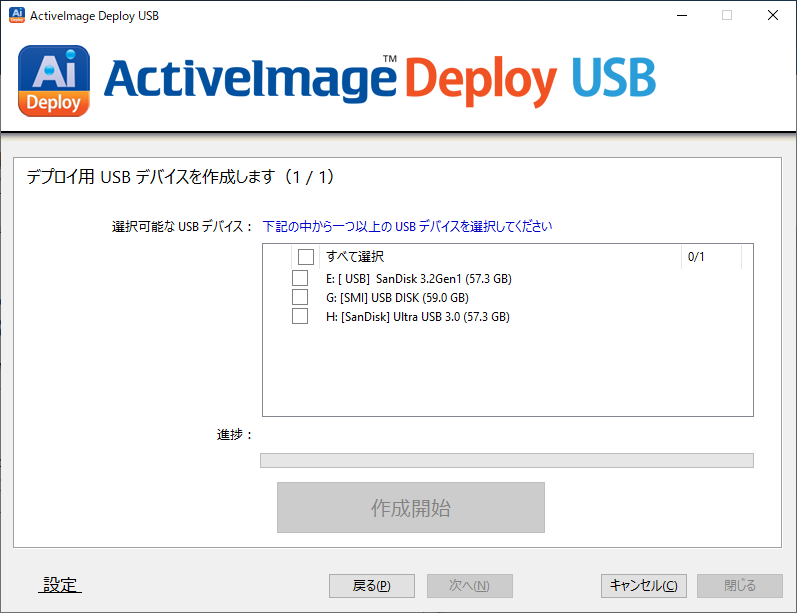
作成対象となる USB デバイスを指定して [作成開始] をクリックします。
作成開始後は、作成が終了するまで USB デバイスを取り外さないでください。
デプロイ用メモリへ上書き作成すると、そのメモリ内の復元ライセンスは消去されてしまうのでご注意ください。